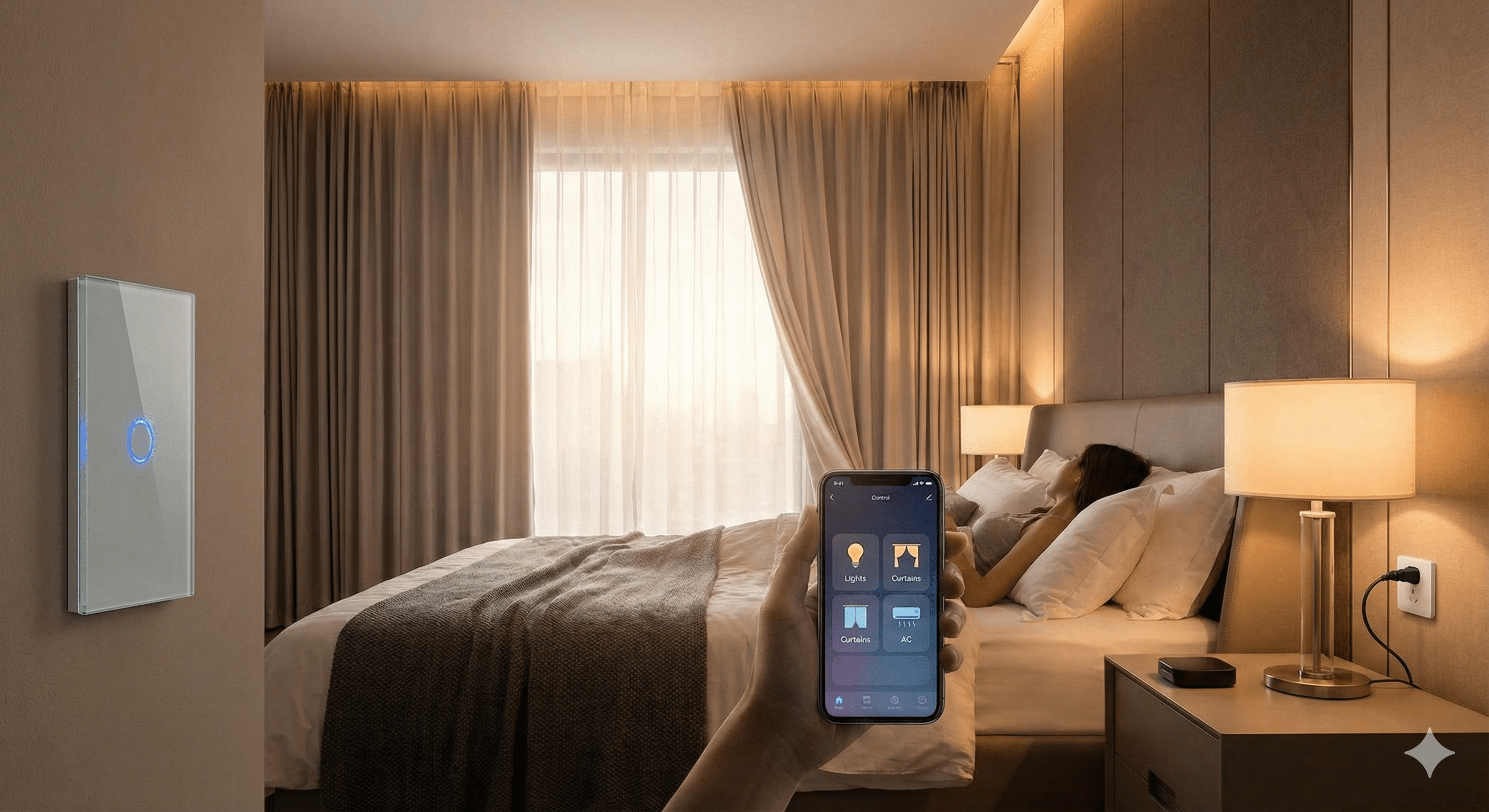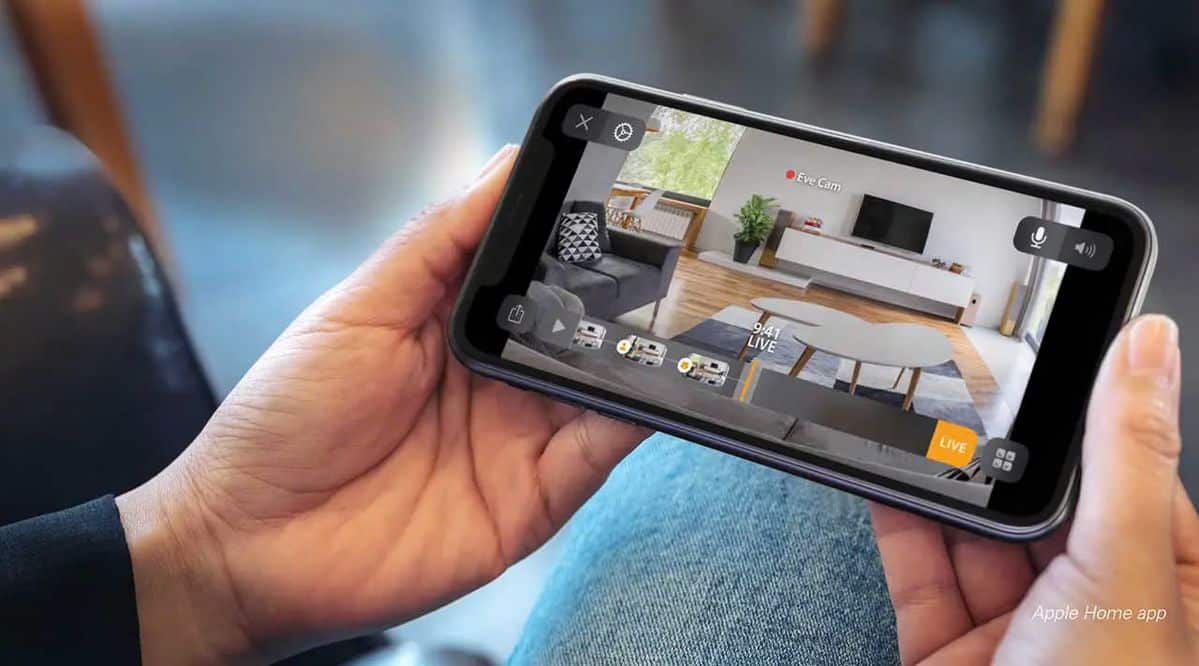Từ khóa phổ biến
 Địa chỉ cửa hàng
Địa chỉ cửa hàng
Từ khóa phổ biến
Từ khóa phổ biến
Từ khóa phổ biến
Danh mục sản phẩm











Tài khoản

Trung tâm hỗ trợ
VPN IPSec Site-to-Site là giải pháp kết nối an toàn hai mạng LAN tại các địa điểm khác nhau thông qua Internet. Dữ liệu được mã hóa và bảo vệ trước các nguy cơ tấn công, giúp các chi nhánh hoặc văn phòng từ xa kết nối với trụ sở chính như trong cùng một mạng nội bộ. Dưới đây là bài viết tôi sẽ hướng dẫn các bạn cụ thể về cấu hình VPN IPSec Site-to-Site giữa 2 router MikroTik.
Nội dung bài viết
Toggle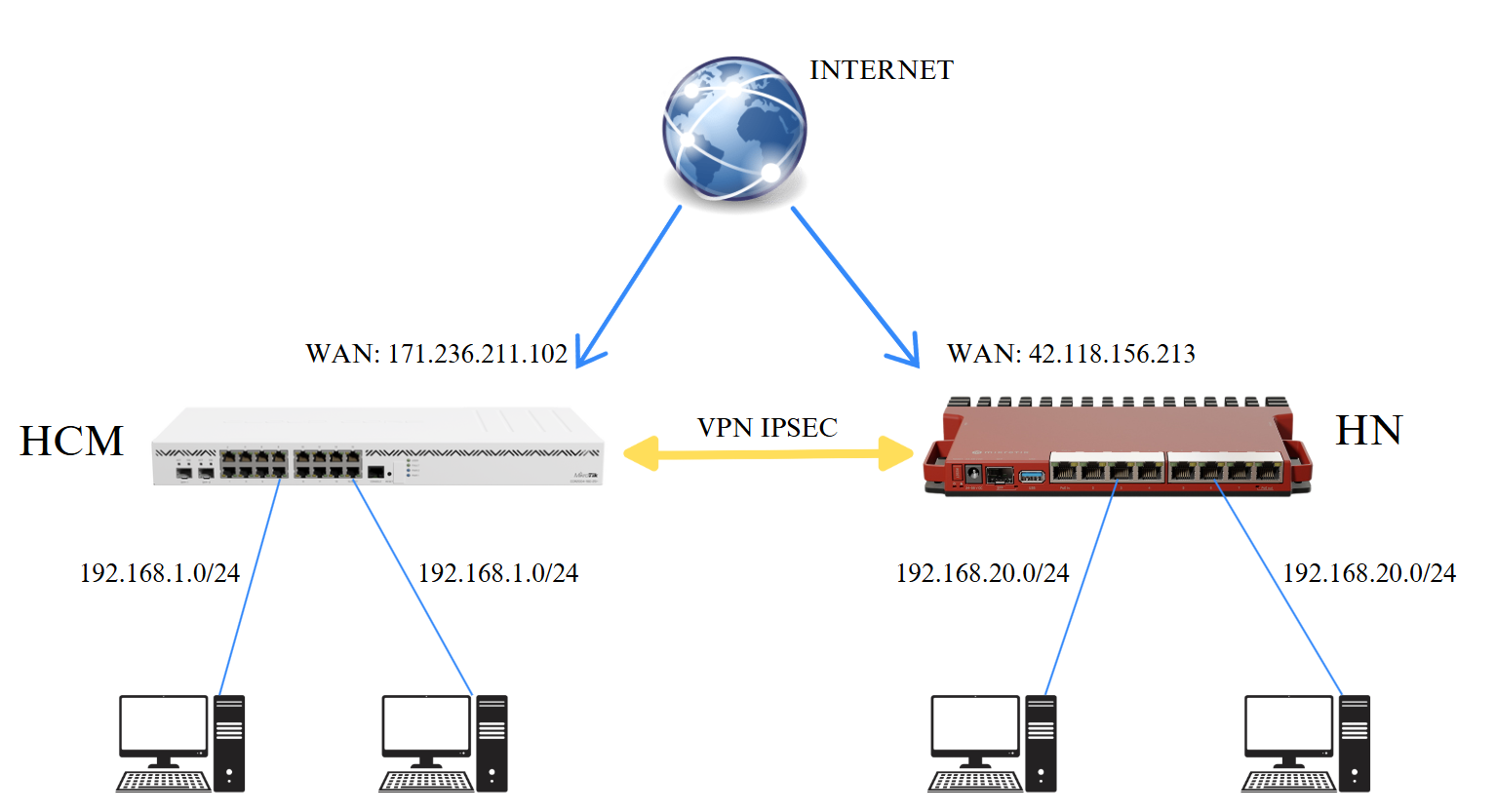
Ta chọn các thuật toán bảo mật để VPN kết nối
Vào IP -> IPsec -> Proposals -> chọn dấu cộng “+”
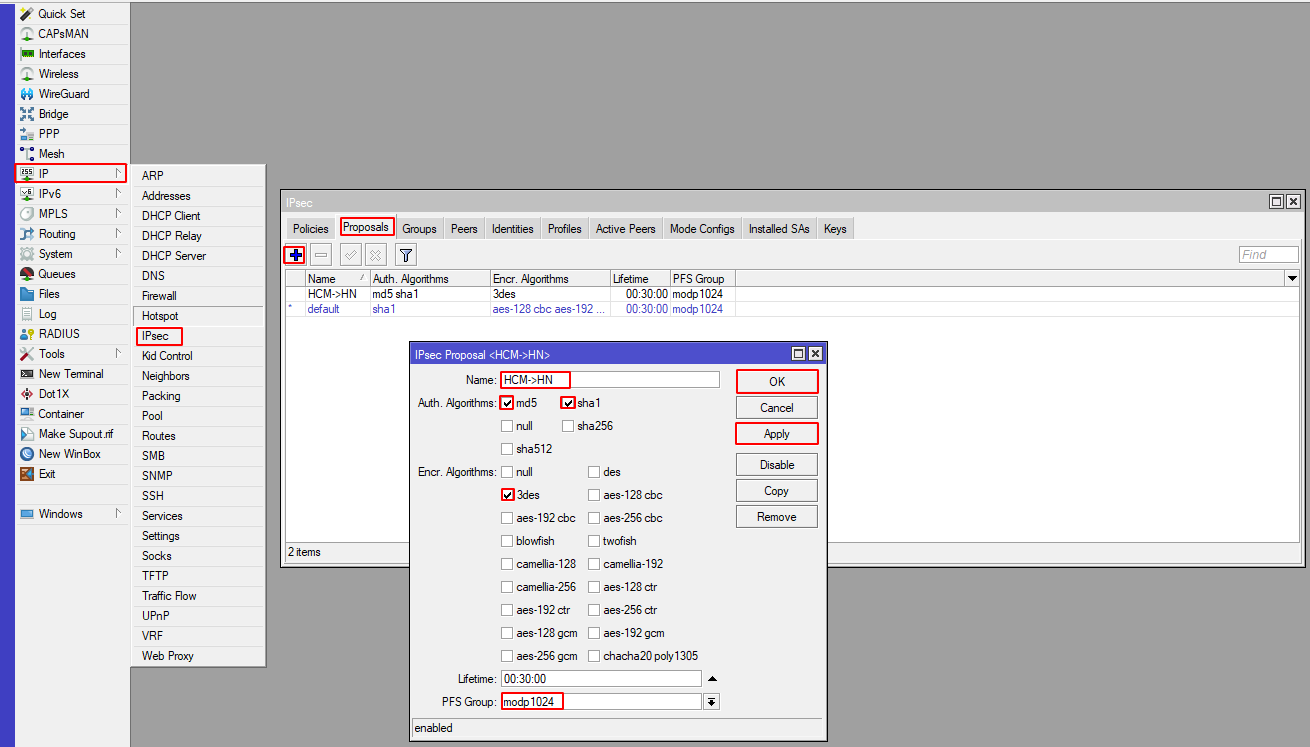
Tạo IPsec peers để kết nối với IP Public của Site HN
Vào IP -> IPsec -> Peer -> chọn dấu cộng “+”
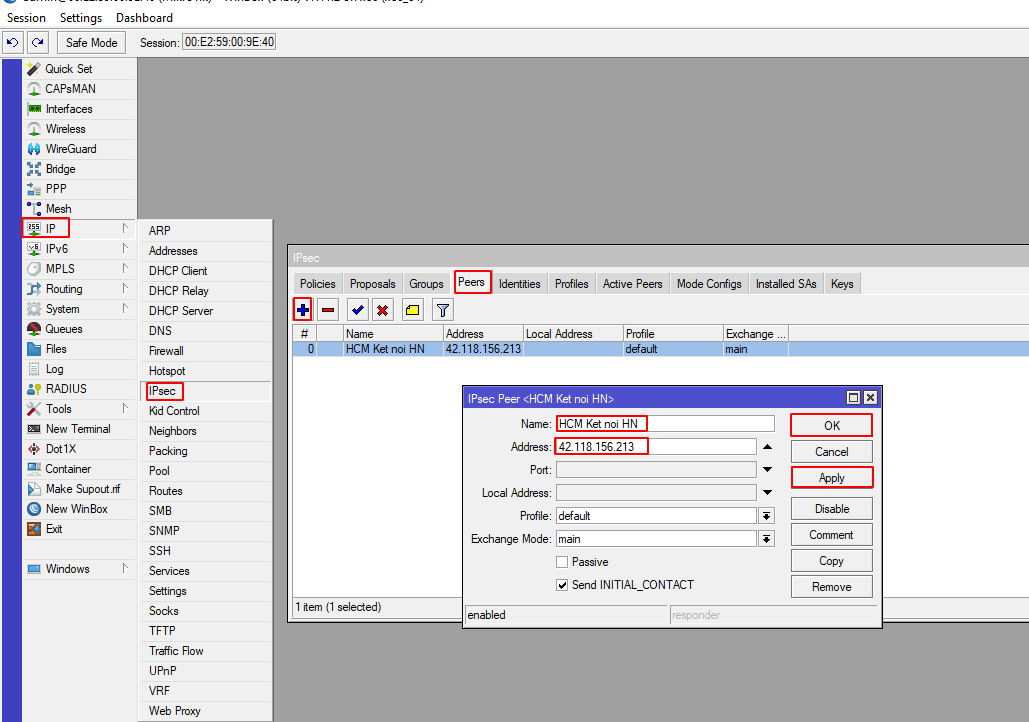
Tạo Pre-Shared Key để 2 site có thể kết nối
Vào IP -> IPsec -> Identities -> chọn dấu cộng “+”
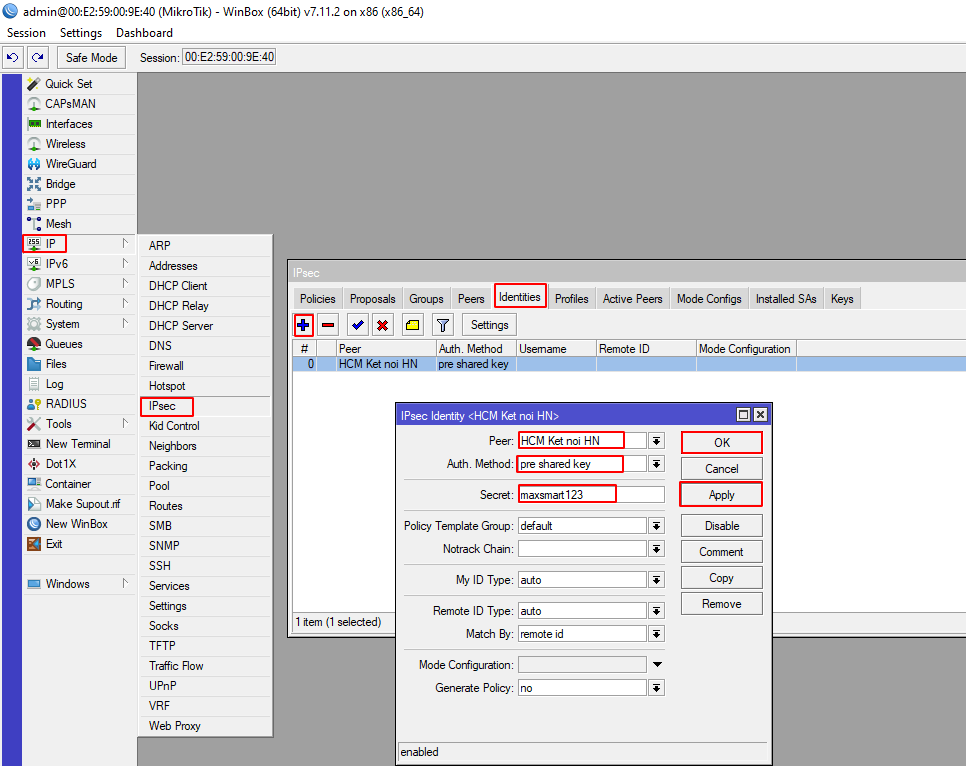
Tạo policies để IP Local 2 Site kết nối với nhau
Vào IP -> IPsec -> Policies -> chọn dấu cộng “+”
General
Action
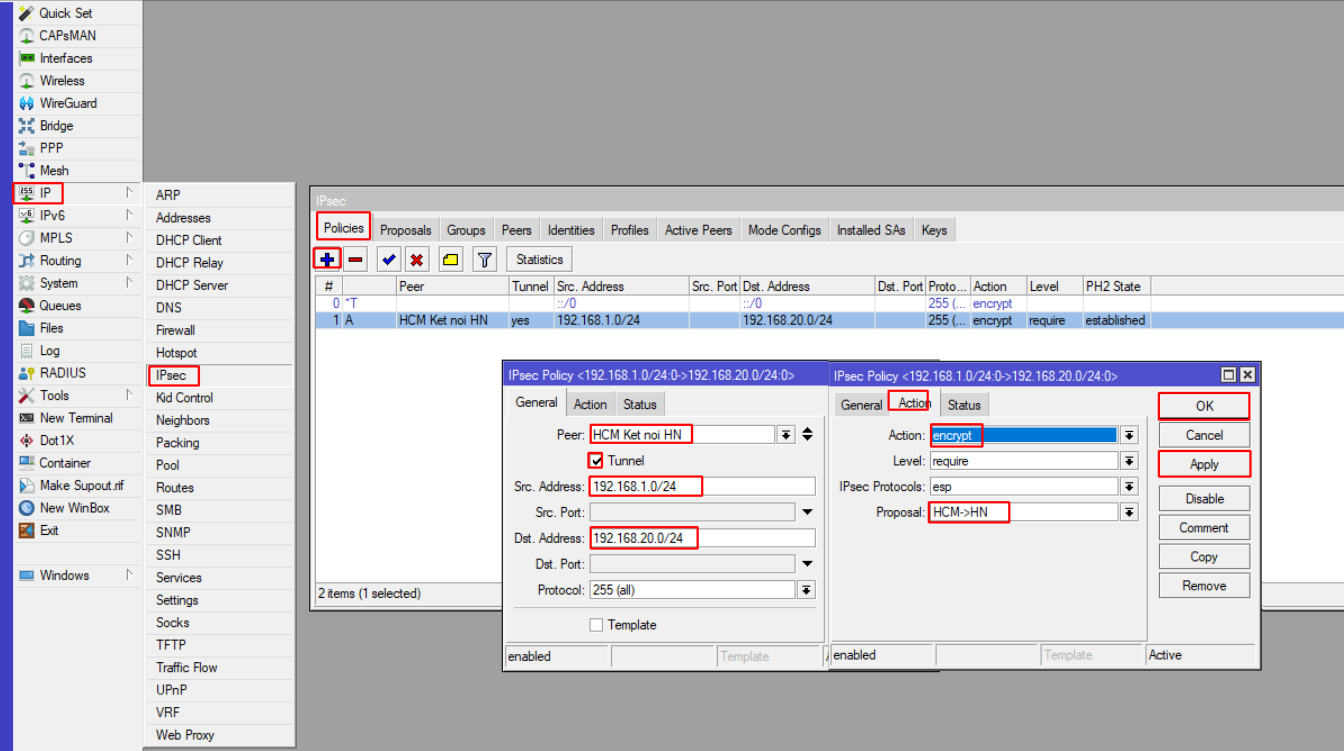
Hiện tại, nếu bạn thử thiết lập kết nối IPSec, nó sẽ không hoạt động ngay lập tức. Nguyên nhân là do cả hai router đang có quy tắc NAT làm thay đổi địa chỉ nguồn của gói tin sau khi gói tin đã được mã hóa. Khi router phía bên kia nhận được gói tin mã hóa, nó sẽ không thể giải mã được vì địa chỉ nguồn của gói tin không khớp với địa chỉ đã được cấu hình trong policy IPSec.
Tiếp tục ta vào IP -> Firewall -> NAT -> Chọn dấu cộng “+”
General
Action
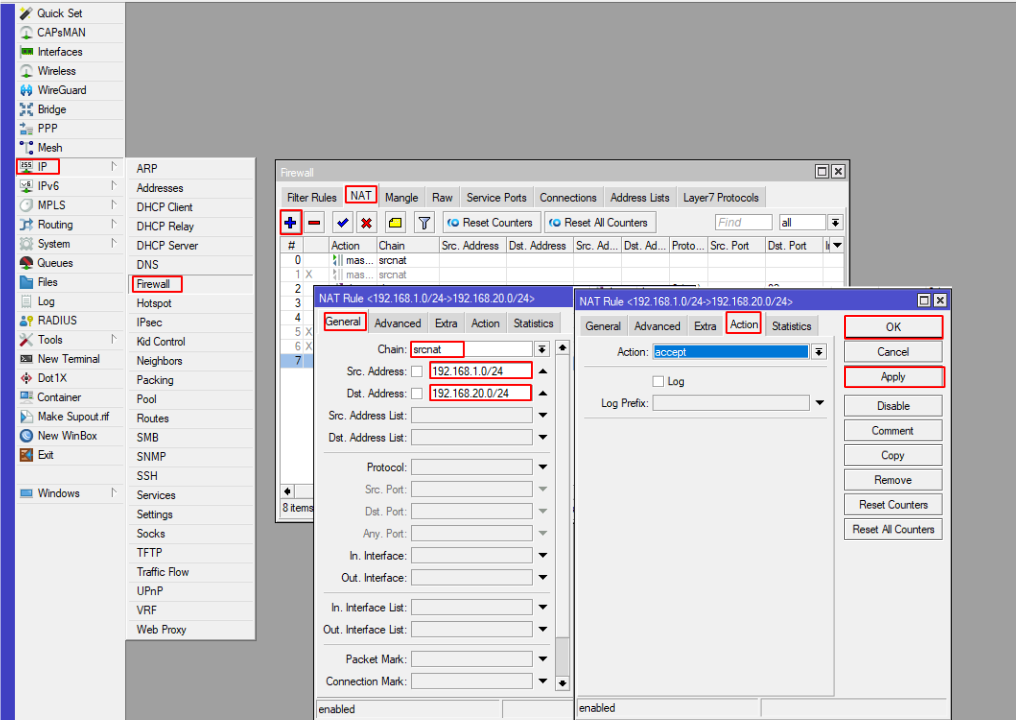
Tạo Route đến địa chỉ IP Local của site Hà Nội.
Vào IP -> Routes
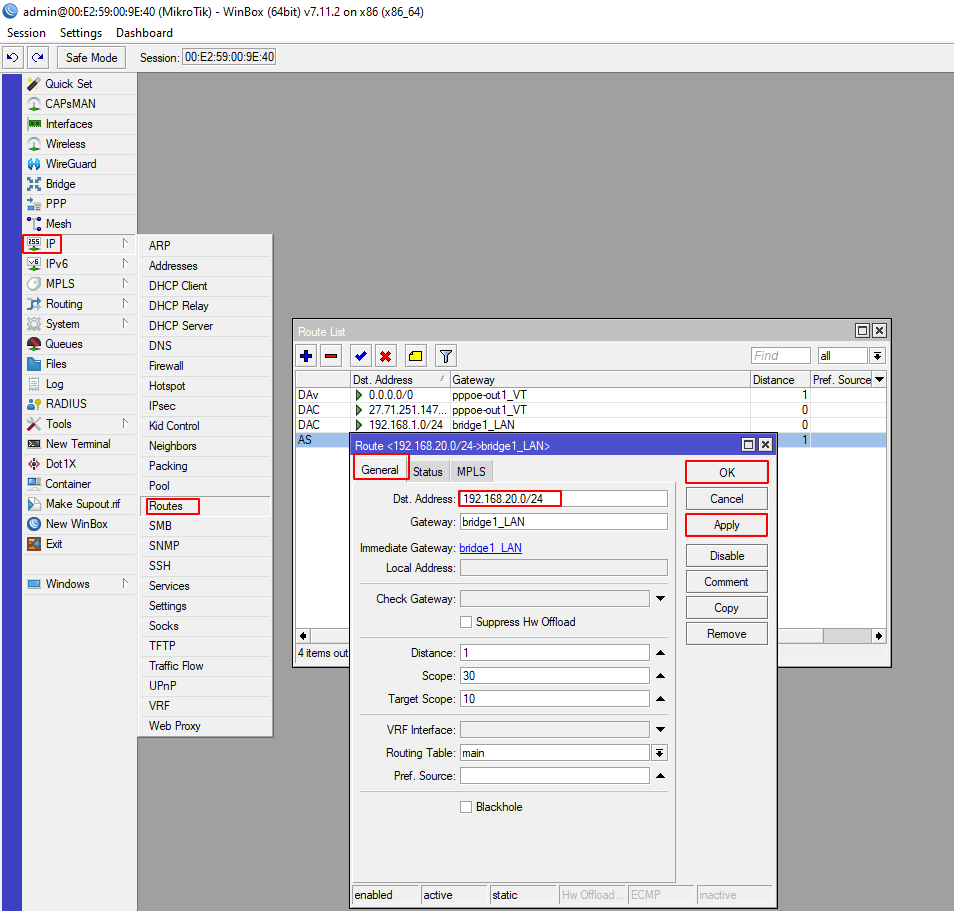
Tại site HN ta làm tương tự như site HCM
Ta chọn các thuật toán bảo mật để VPN kết nối
Vào IP -> IPsec -> Proposals -> chọn dấu cộng “+”
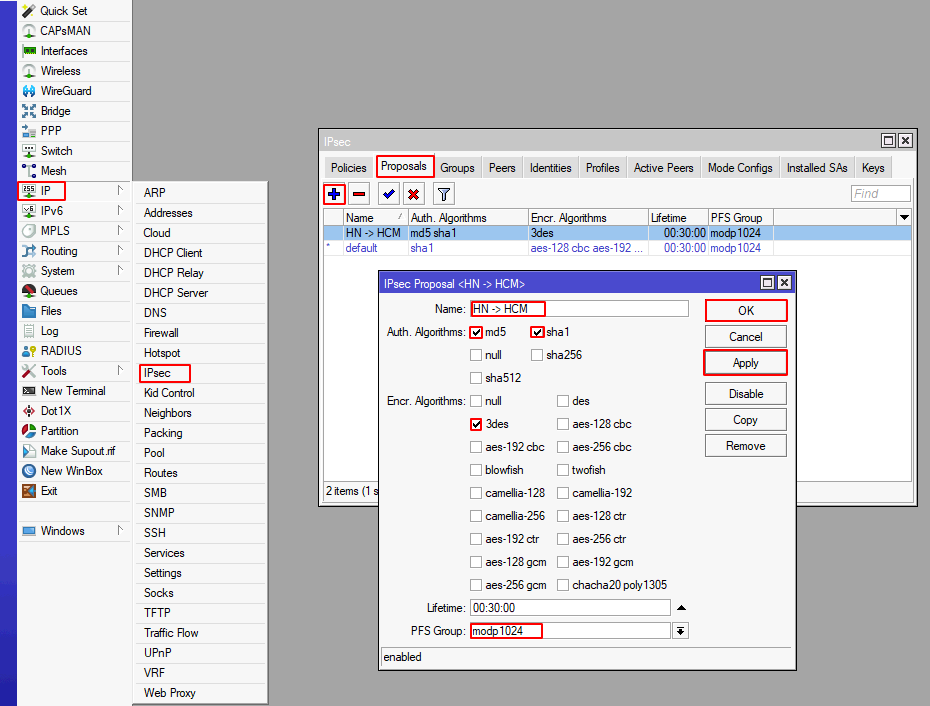
Tạo IPsec peers để kết nối với IP Public của Site HCM
Vào IP -> IPsec -> Peer -> chọn dấu cộng “+”
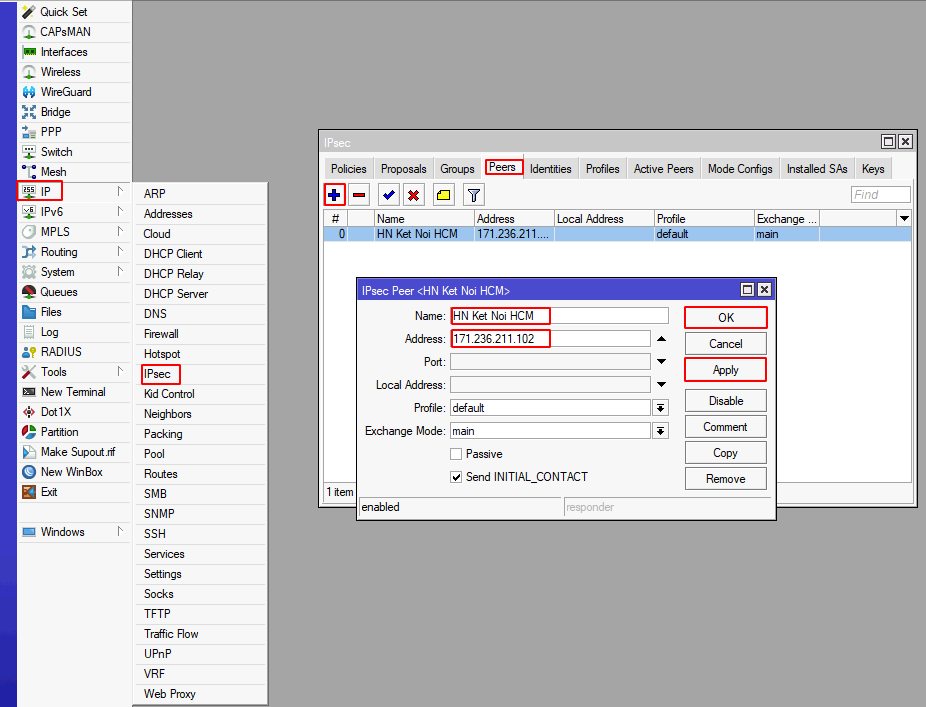
Điền Pre-Shared Key giống với site HCM đã tạo
Vào IP -> IPsec -> Identities -> chọn dấu cộng “+”
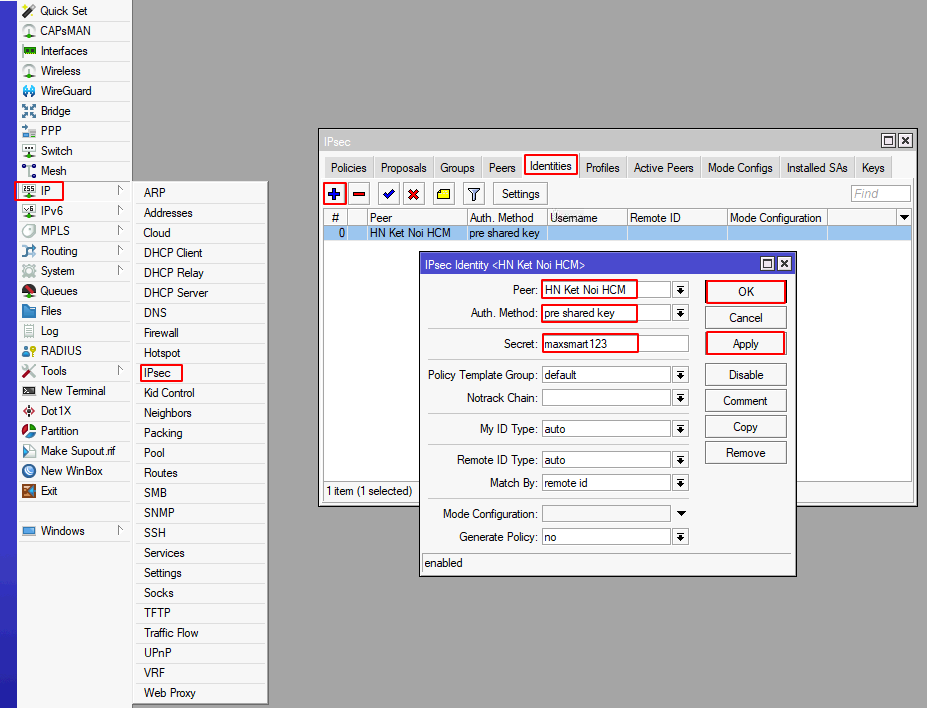
Tạo policies để IP Local 2 Site kết nối với nhau
Vào IP -> IPsec -> Policies -> chọn dấu cộng “+”
General
Action
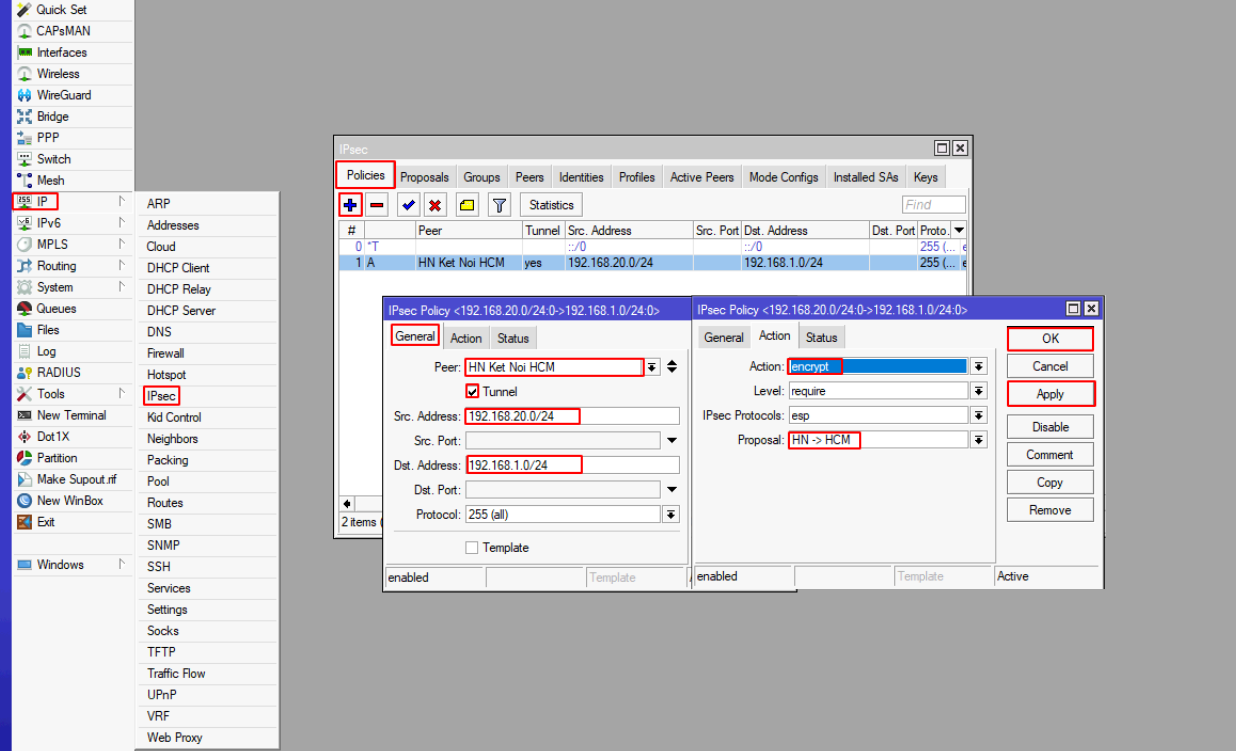
Phần Nat này ta làm tương tự như site HCM
vào IP -> Firewall -> NAT -> Chọn dấu cộng “+”
General
Action
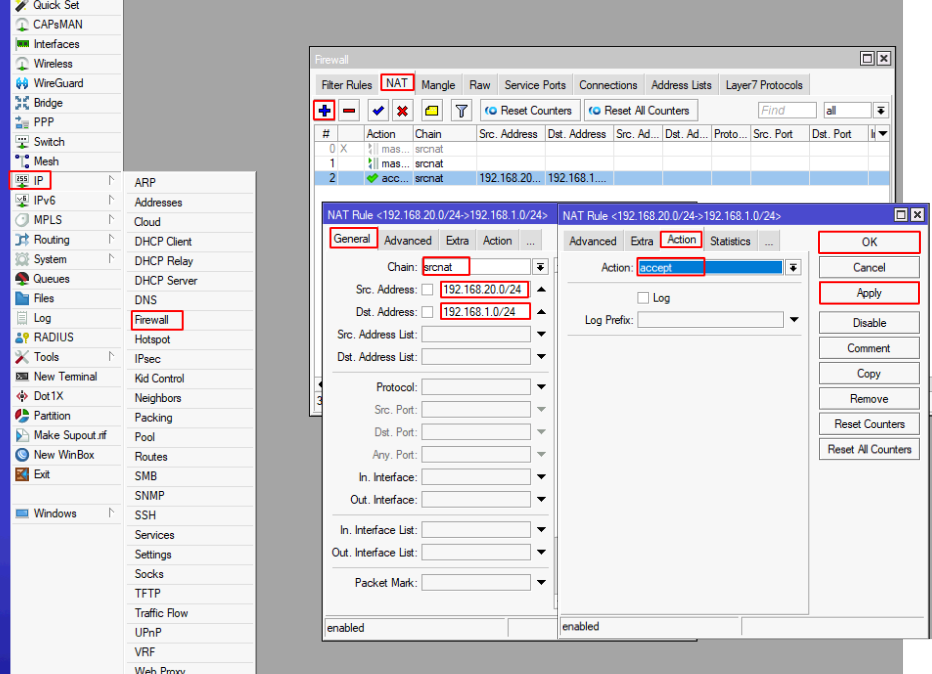
Tạo Route đến địa chỉ IP Local của site HCM.
Vào IP -> Routes
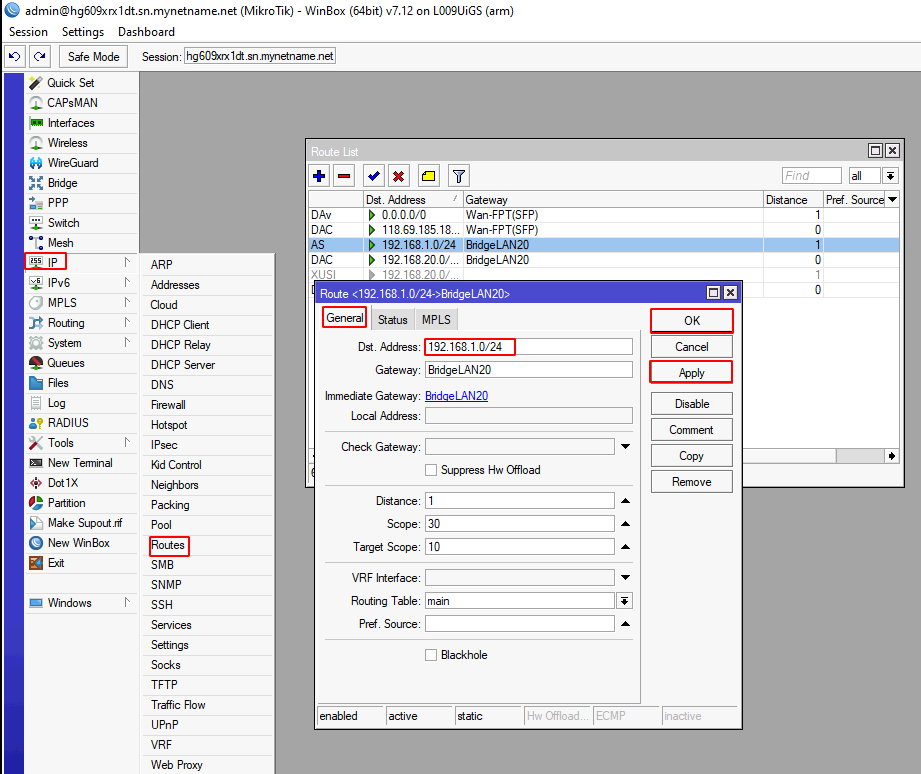
Ta tiến hành thực hiện lệnh ping để kiểm tra 2 site. Ở Router site HCM ta ping đến HN và HN ta ping ngược lại HCM. Nếu như ping thông thì đã kết nối thành công VPN IPSec Site-to-Site giữa 2 router MikroTik.
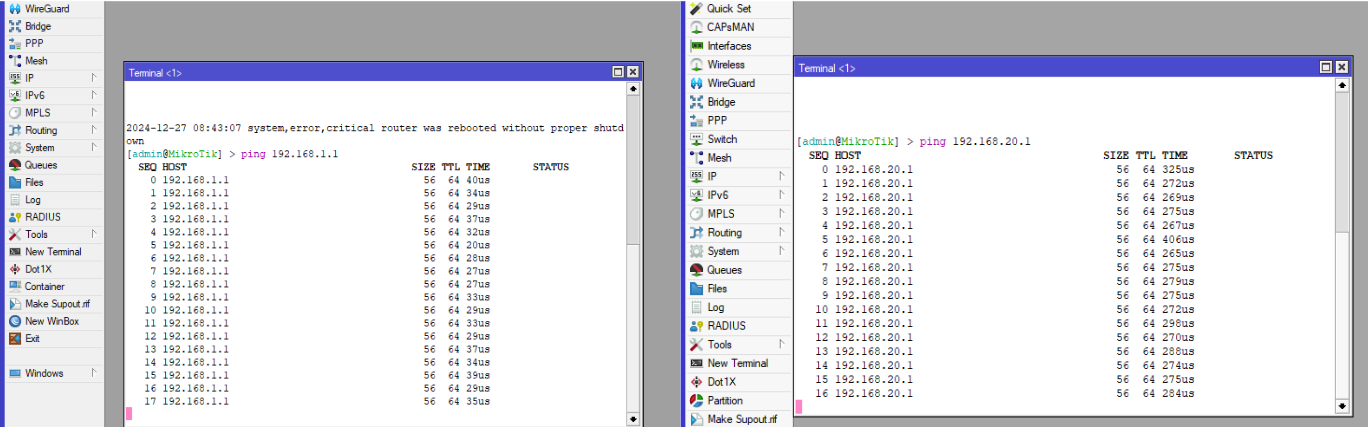
Chúc bạn cấu hình thành công!
Xem thêm: Hướng dẫn Router Mikrotik
Nếu cần mua sản phẩm về Router Mikrotik và các thiết bị mạng khác, vui lòng tham khảo tại đây

Router MikroTik RB750Gr3 (hEX) – Cân Bằng Tải Gigabit, 5 Cổng WAN/LAN, Hỗ Trợ 80 User


Router MikroTik RB2011UiAS-RM – 150 User, Tối đa 8 Wan, 1 SFP

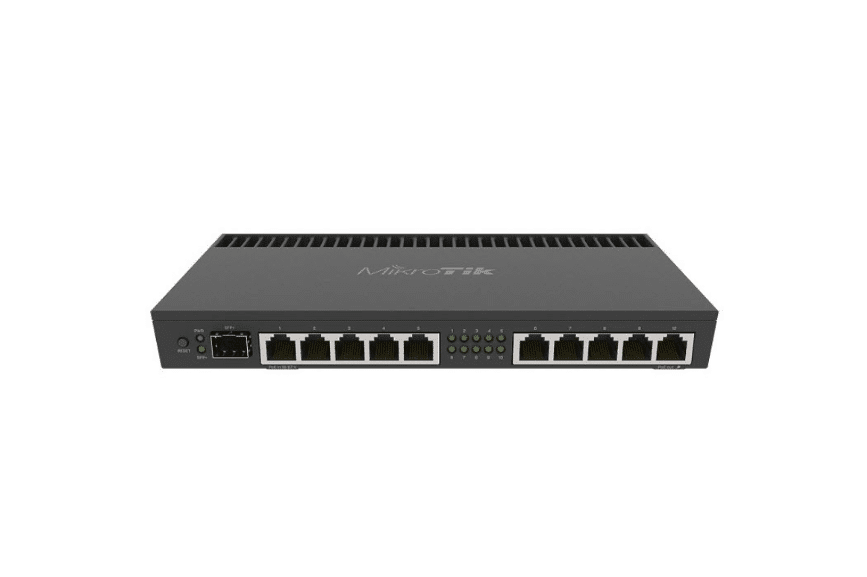
Router MikroTik RB4011iGS+RM – Cân Bằng Tải 350 User, 10 Cổng Gigabit, 1 Cổng SFP+ 10G


Router MikroTik RB5009UG+S+IN – Thiết bị cân bằng tải, 400 User, SFP+ 10Gbps


Router MikroTik RB1100AHx4 – 13 Cổng Gigabit, Cân Bằng Tải 500 User, Hiệu Suất Cao


Copyright 2025 © Bản quyền thuộc CTY TNHH THƯƠNG MẠI DỊCH VỤ CÔNG NGHỆ THẾ KỶ
GPDKKD: 0317308548, đăng ký ngày 25.05.2022 tại Sở Kế Hoạch và Đầu Tư thành phố Hồ Chí Minh.


Trả lời